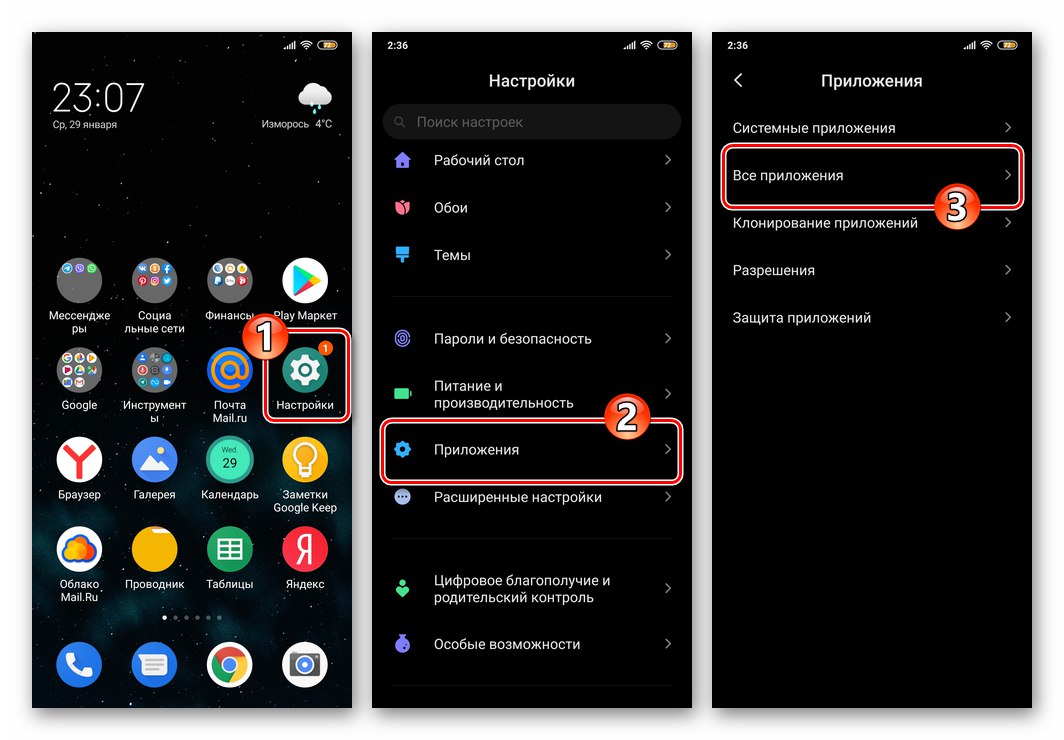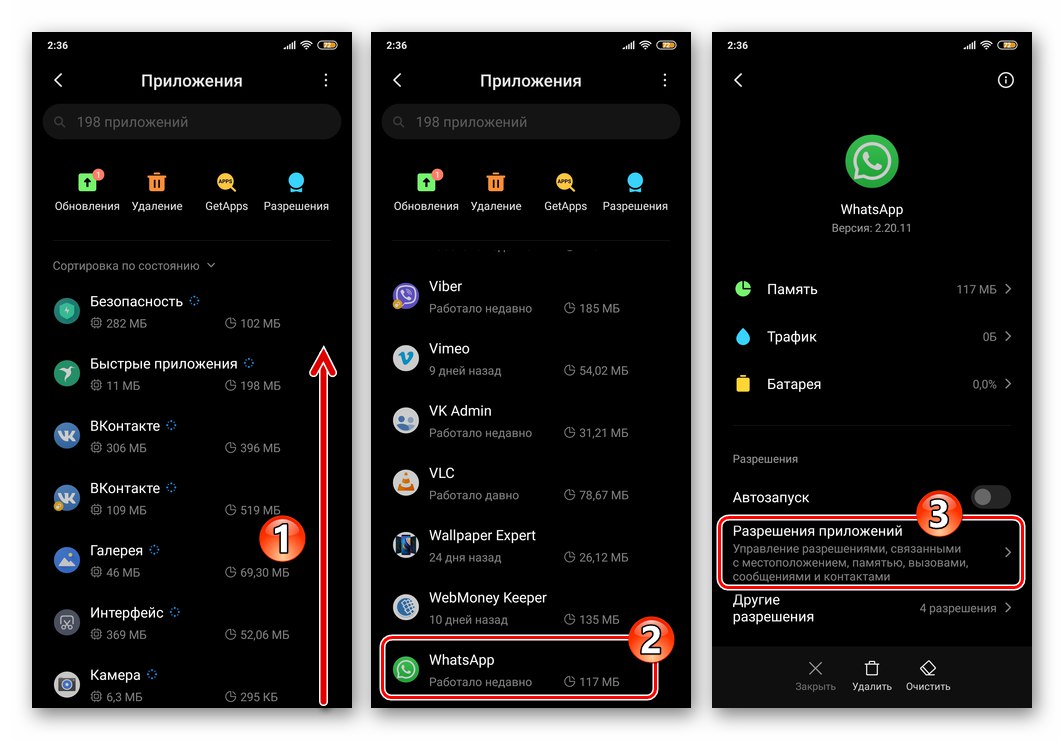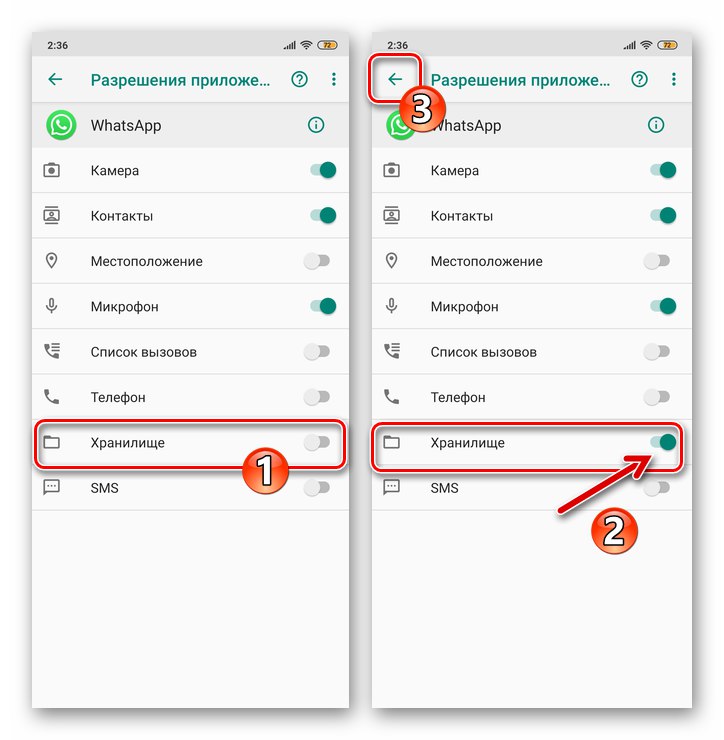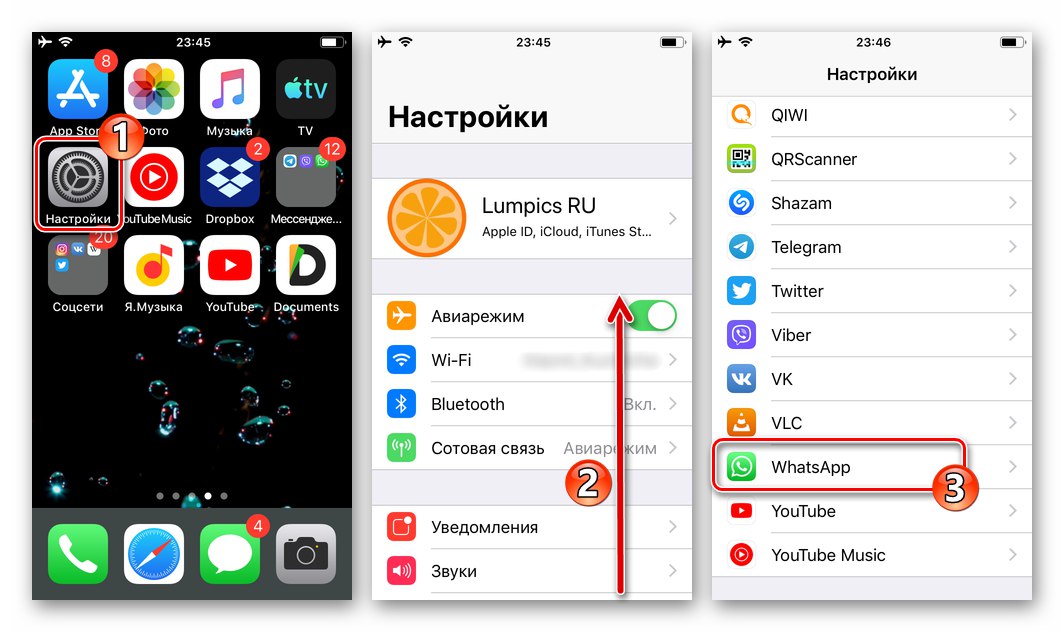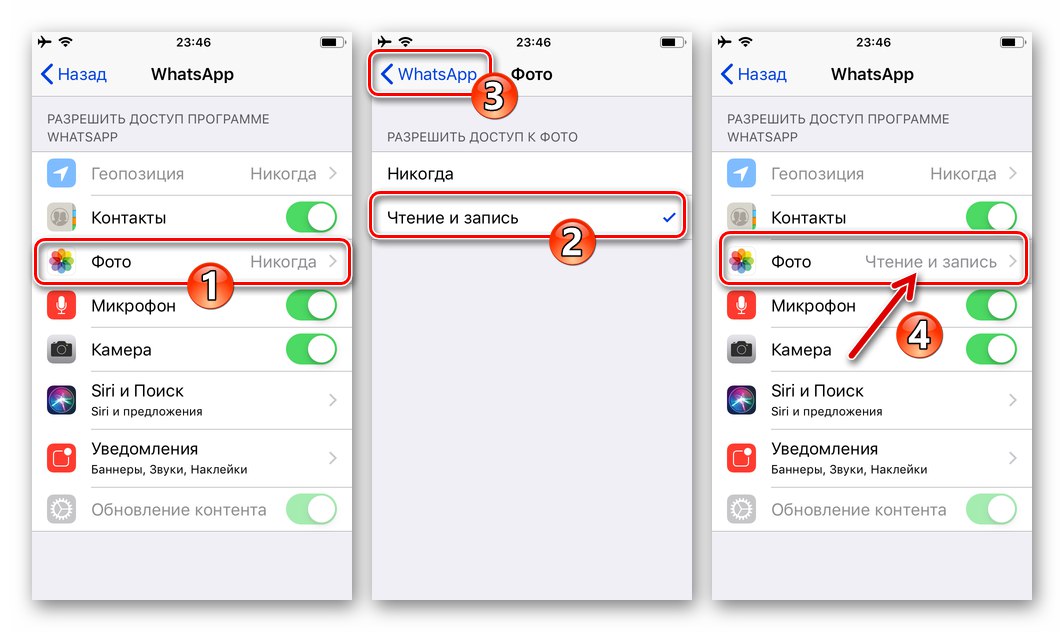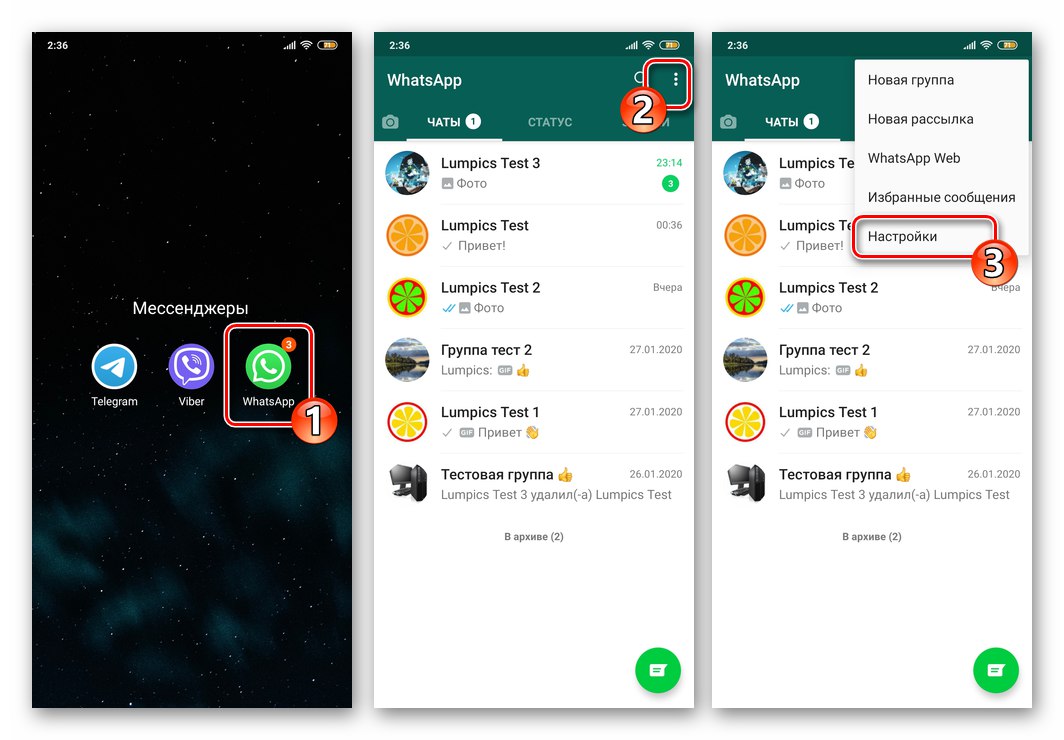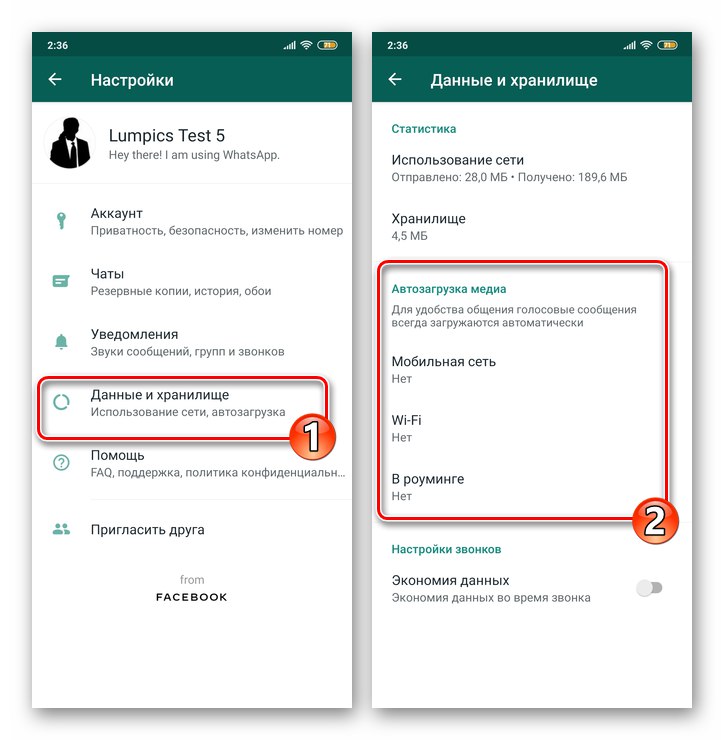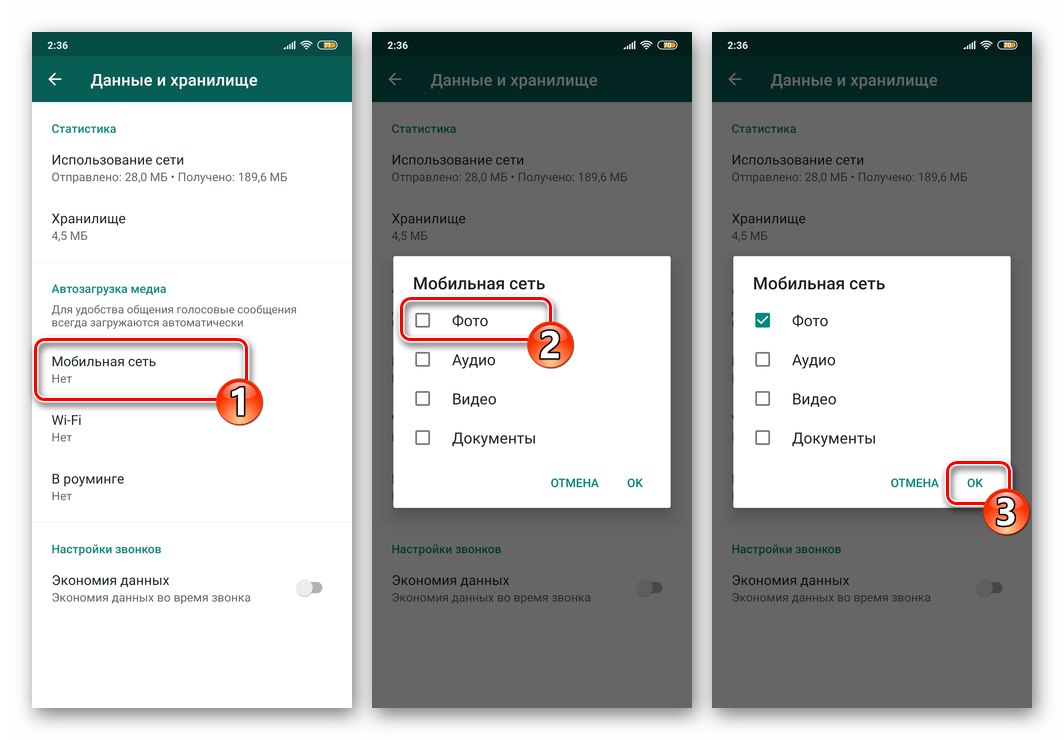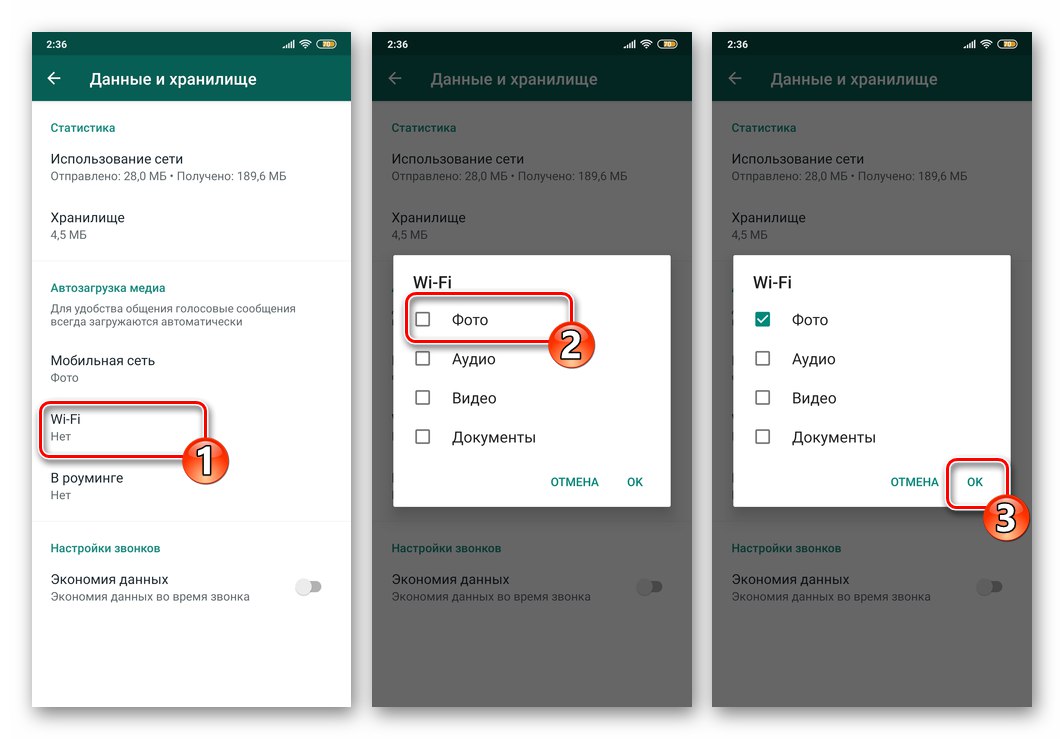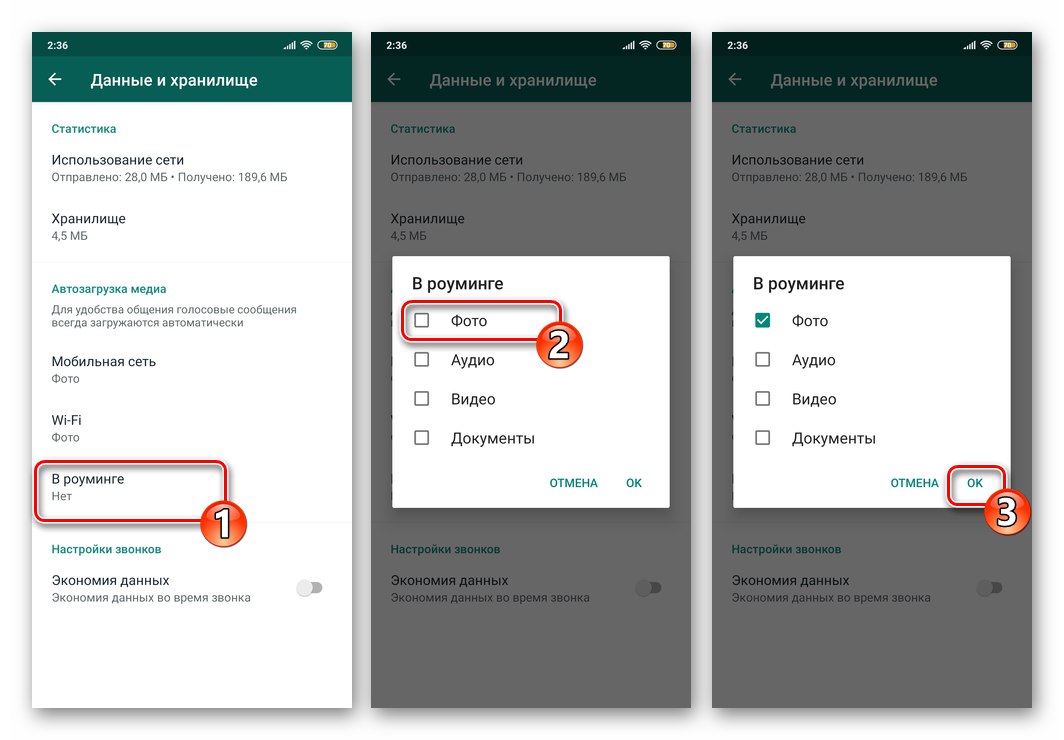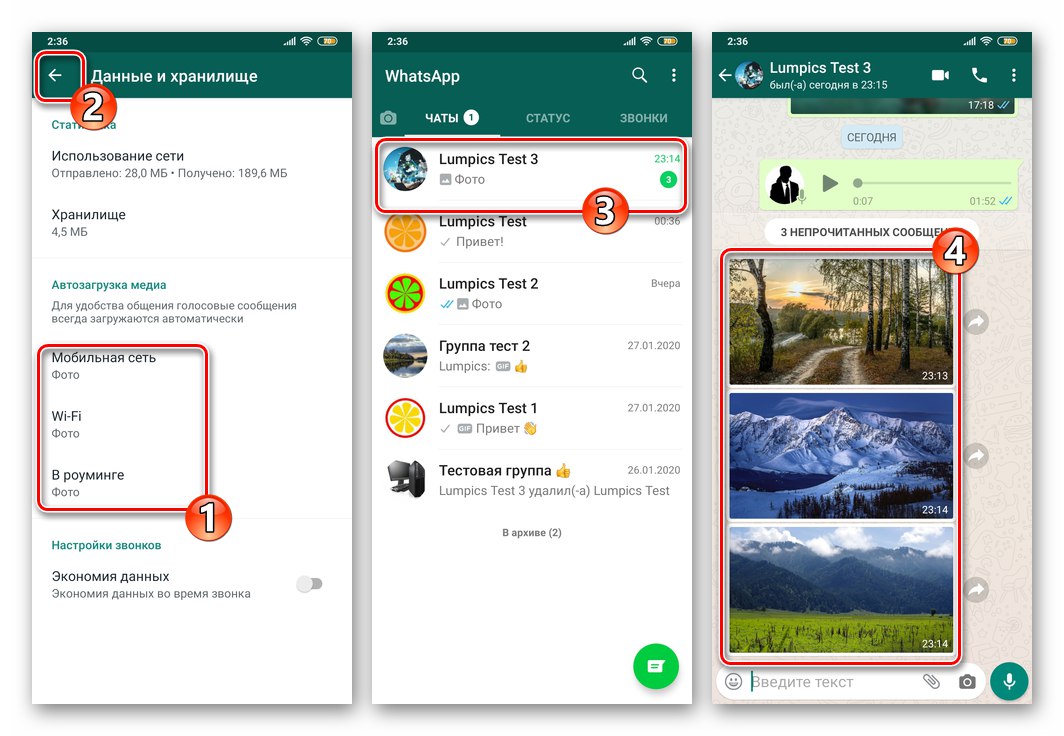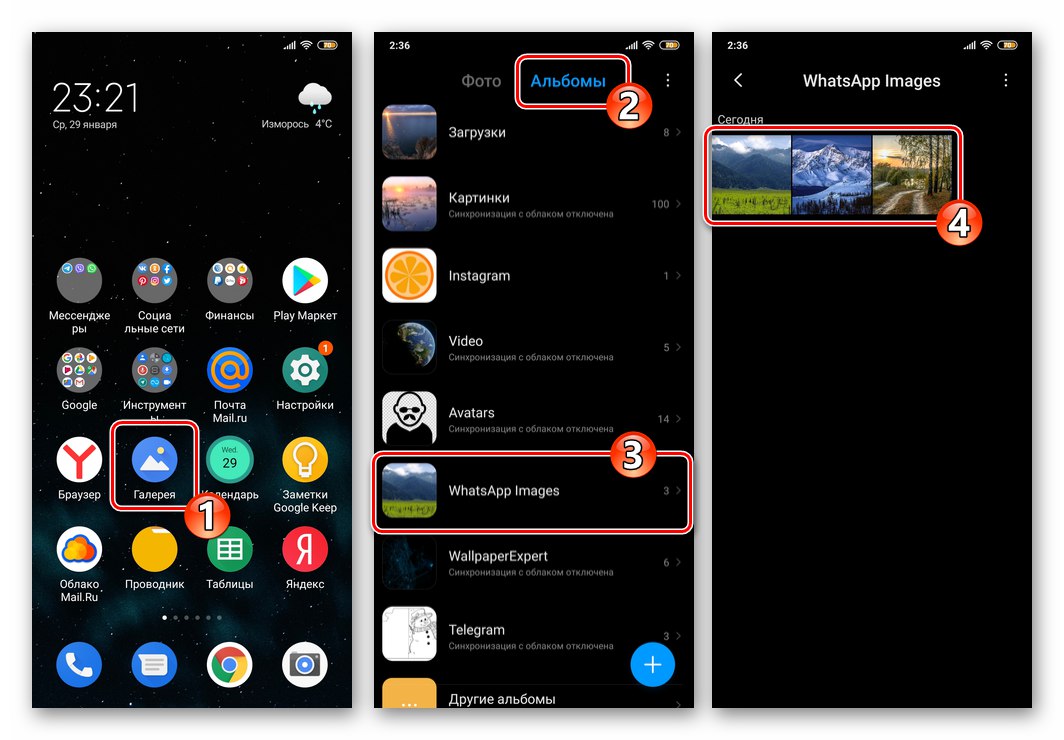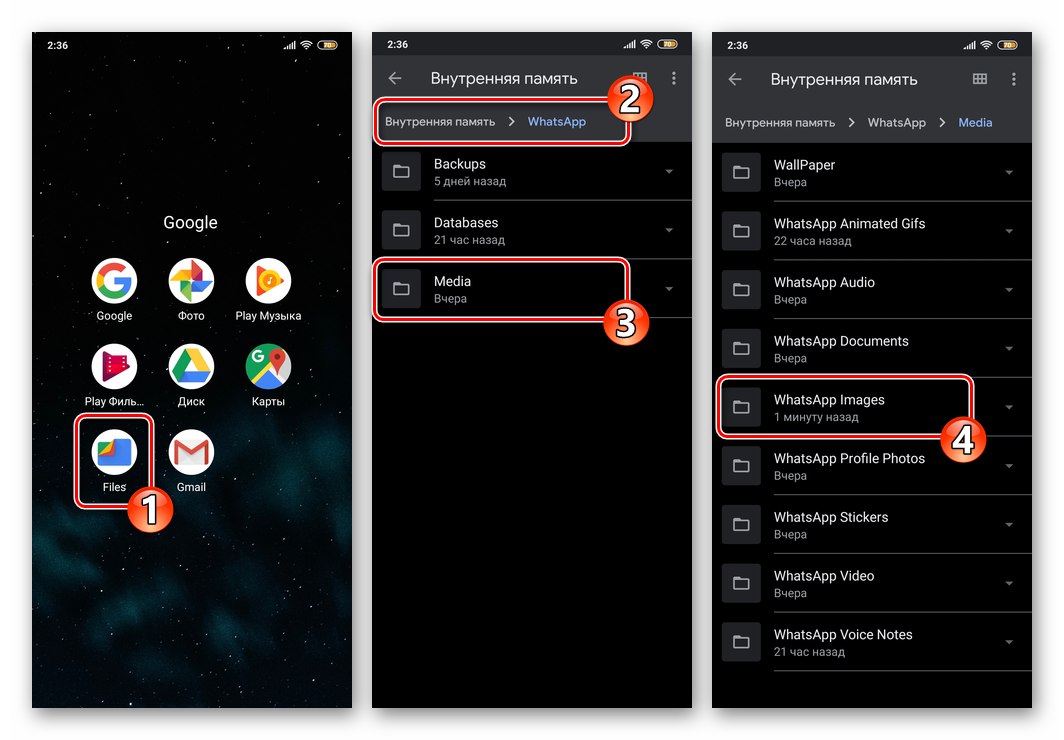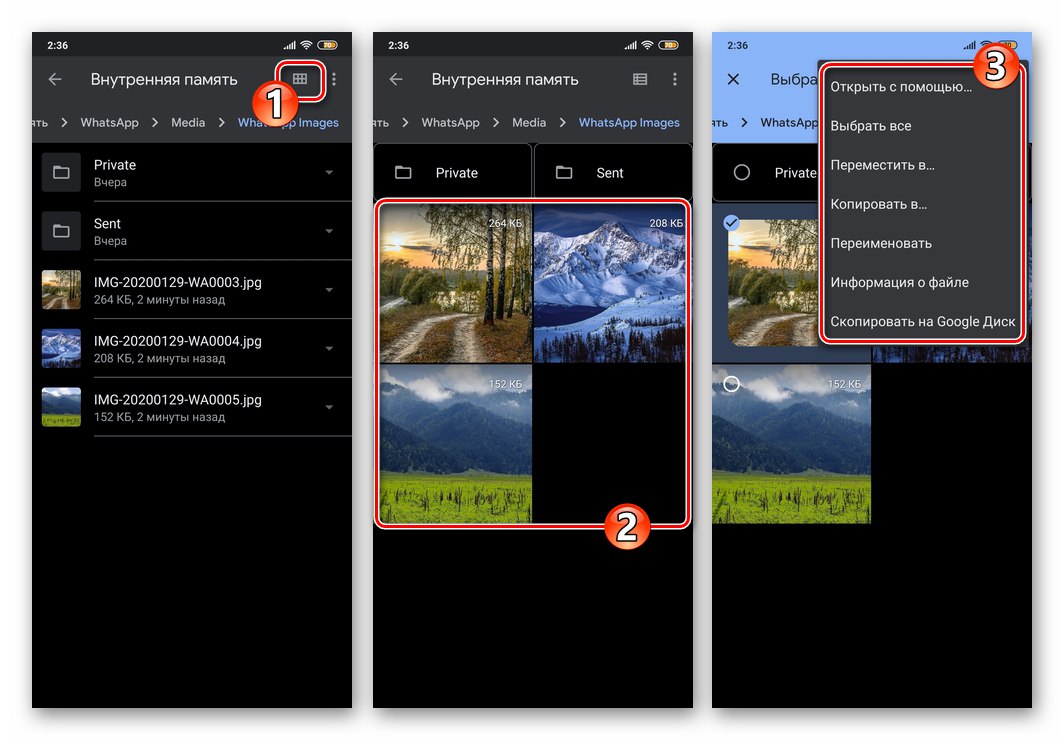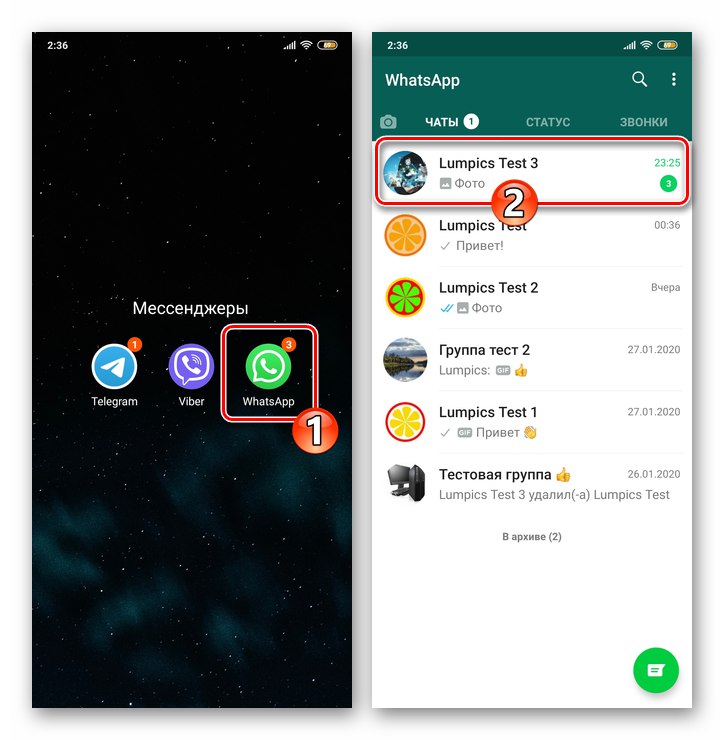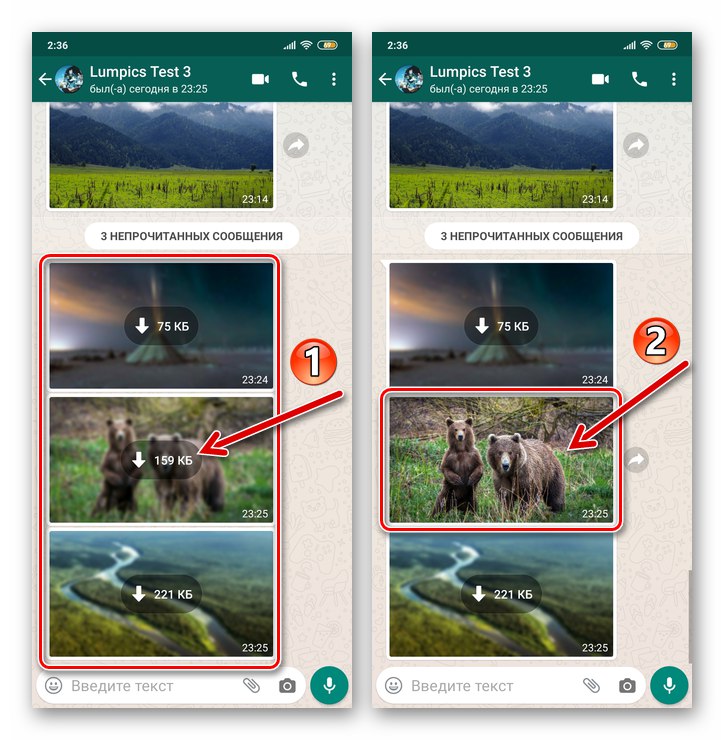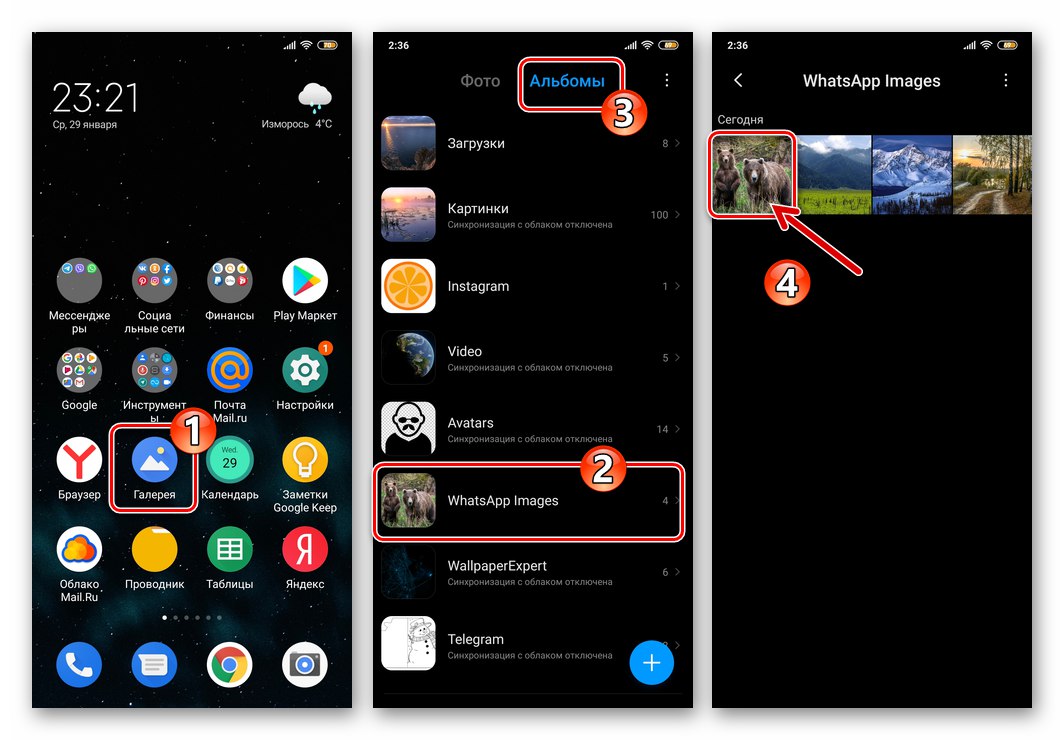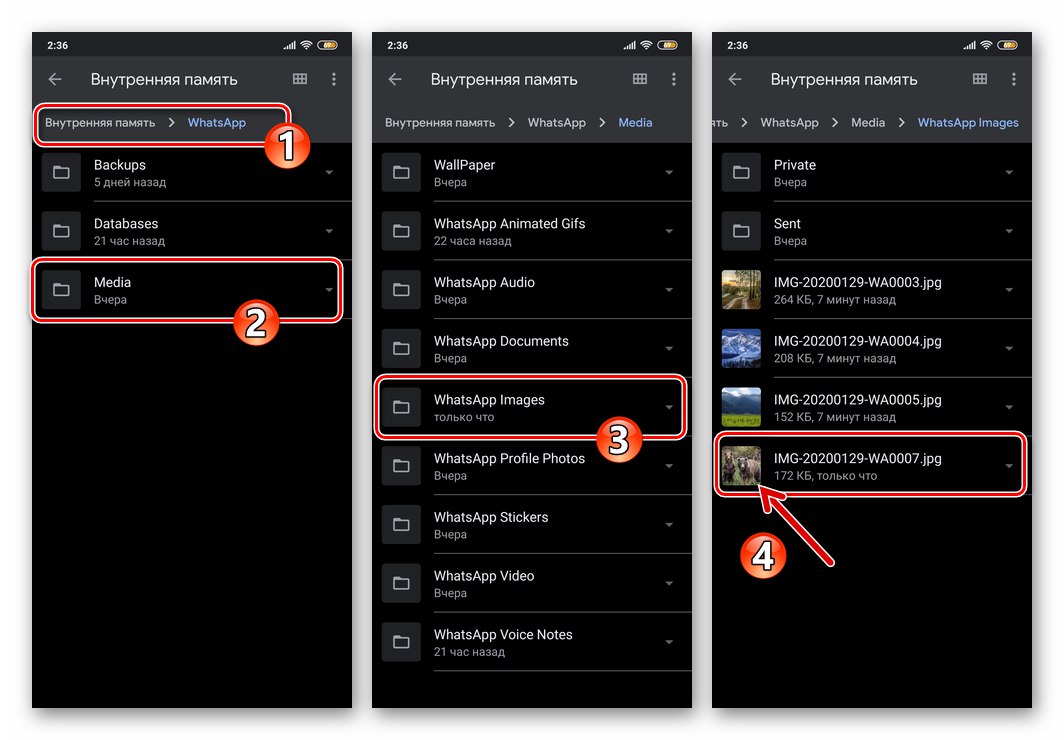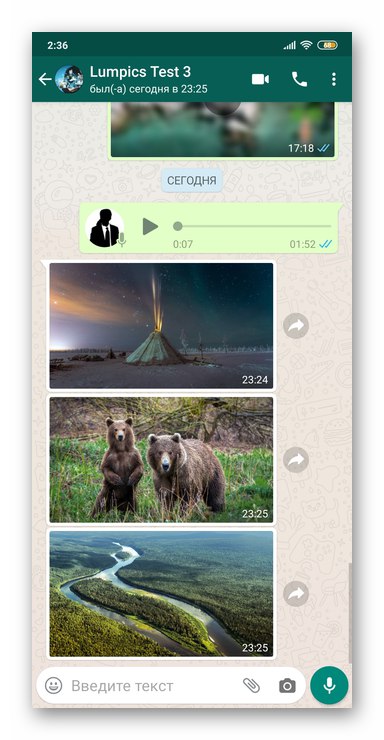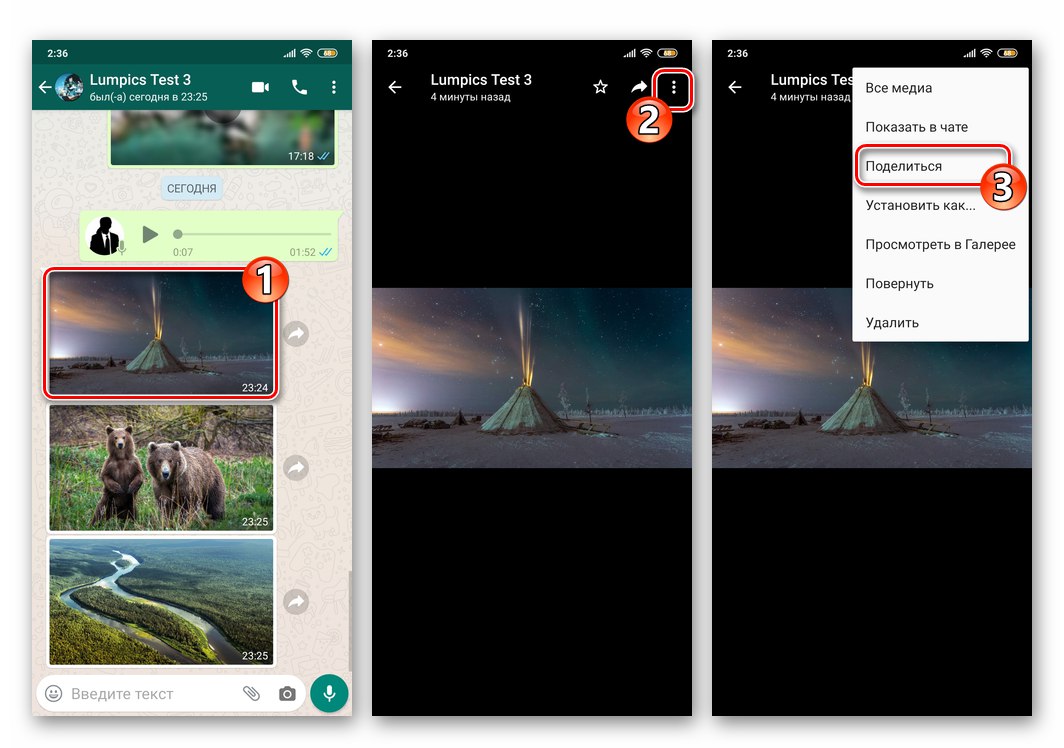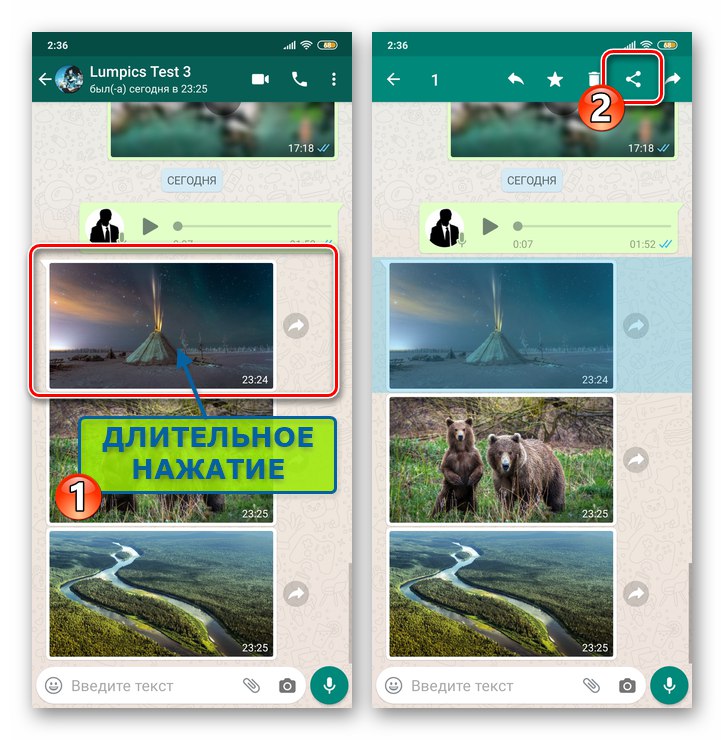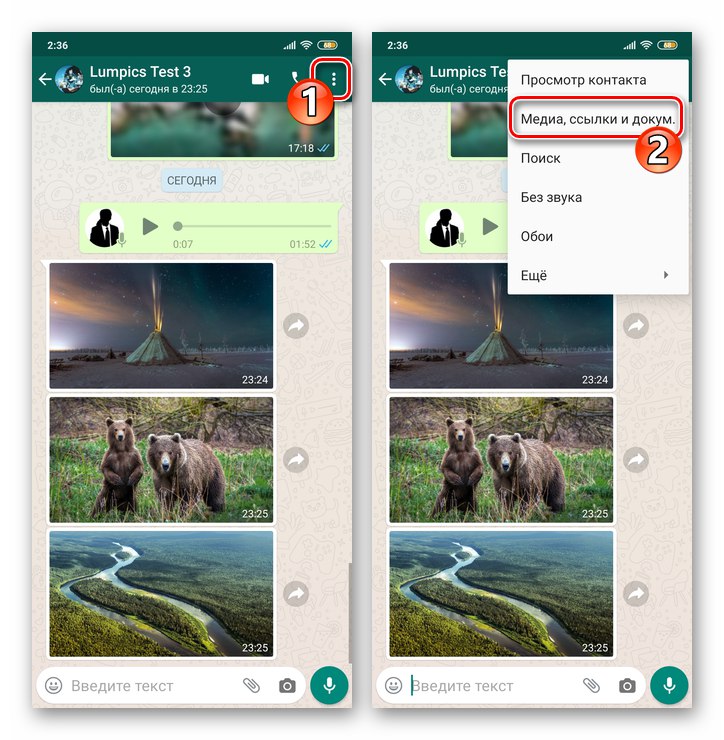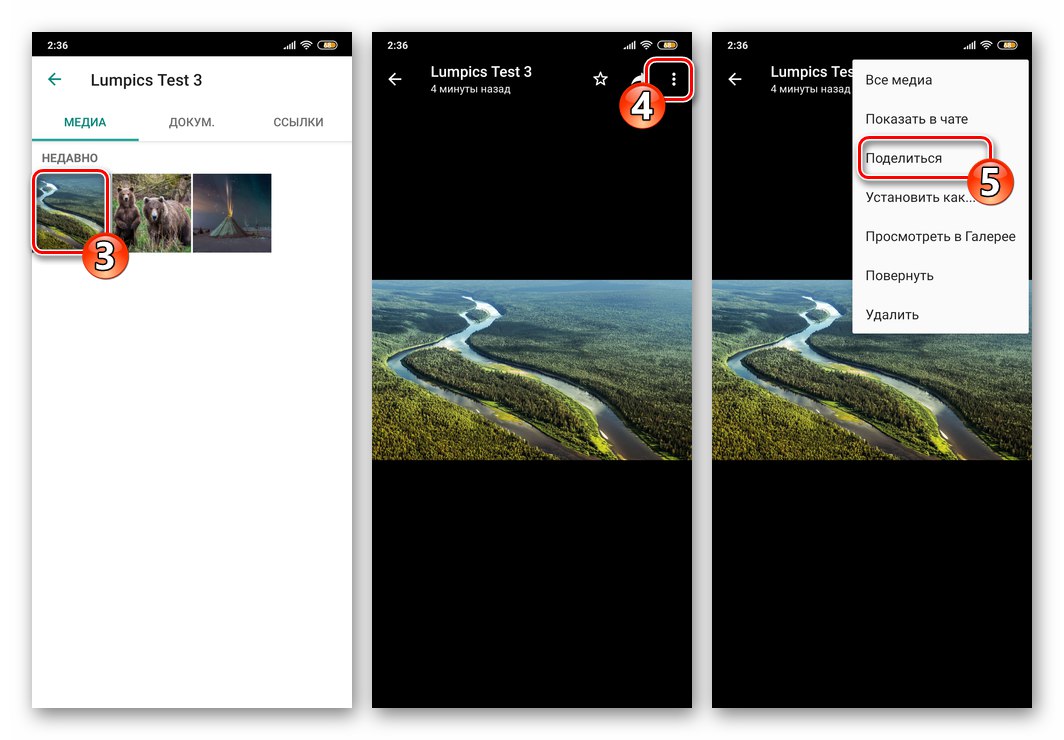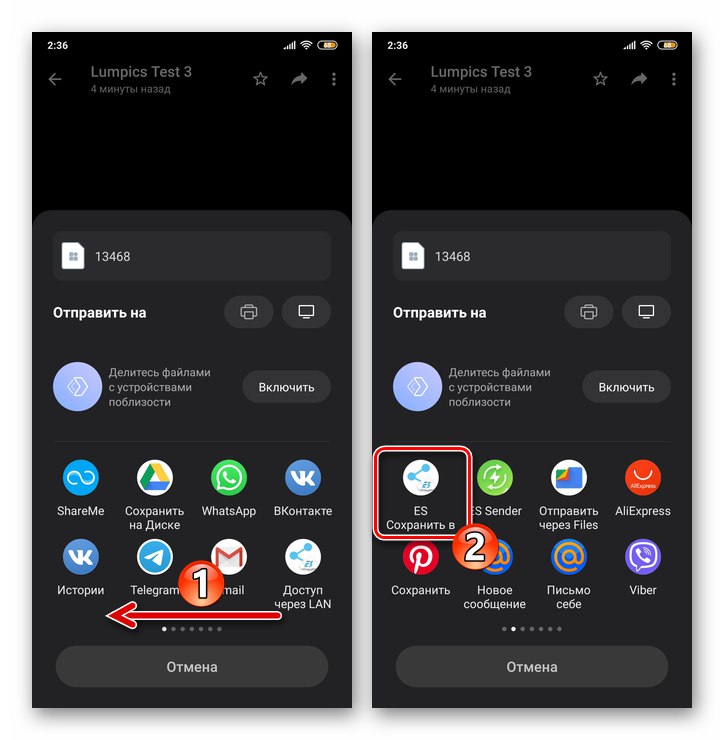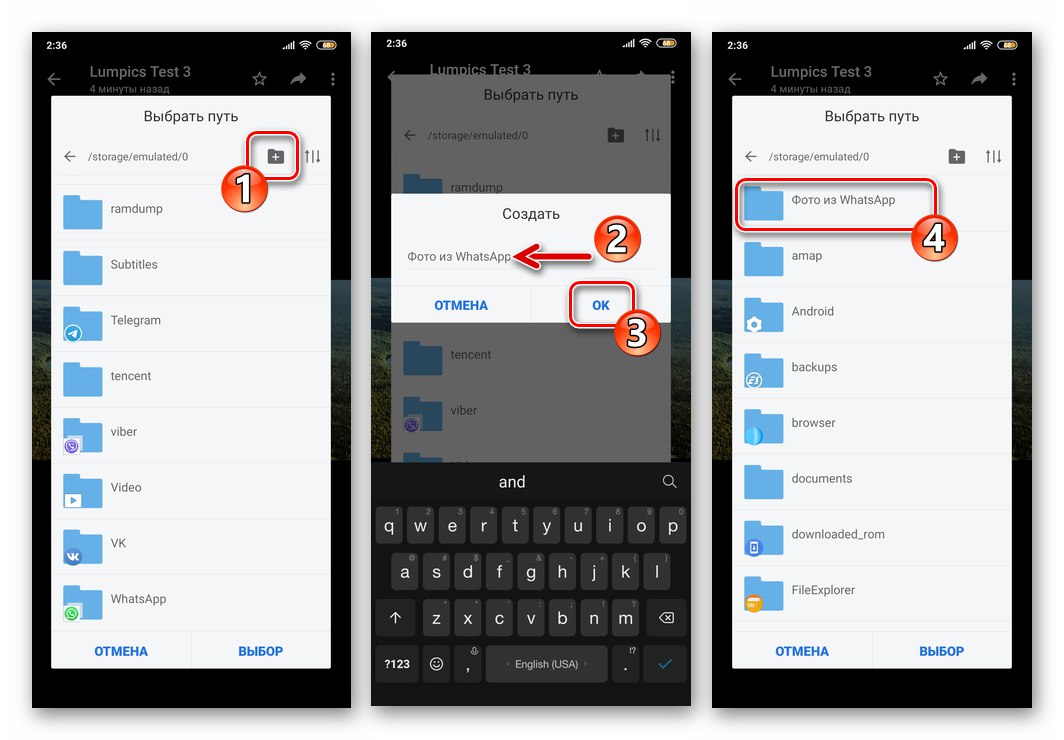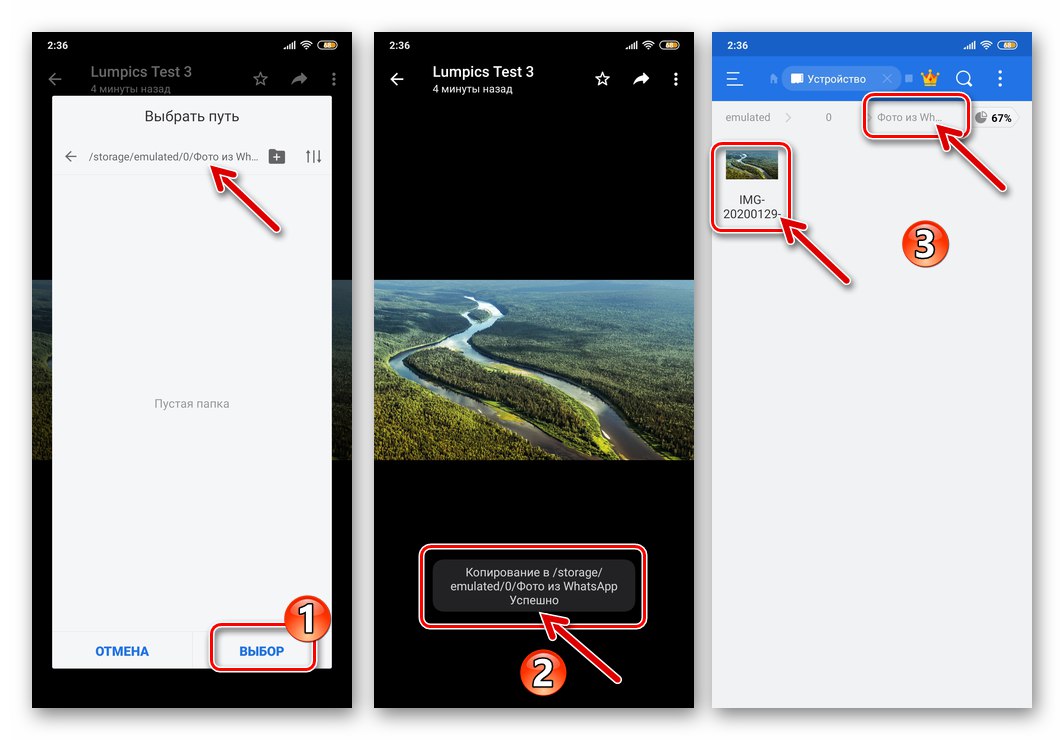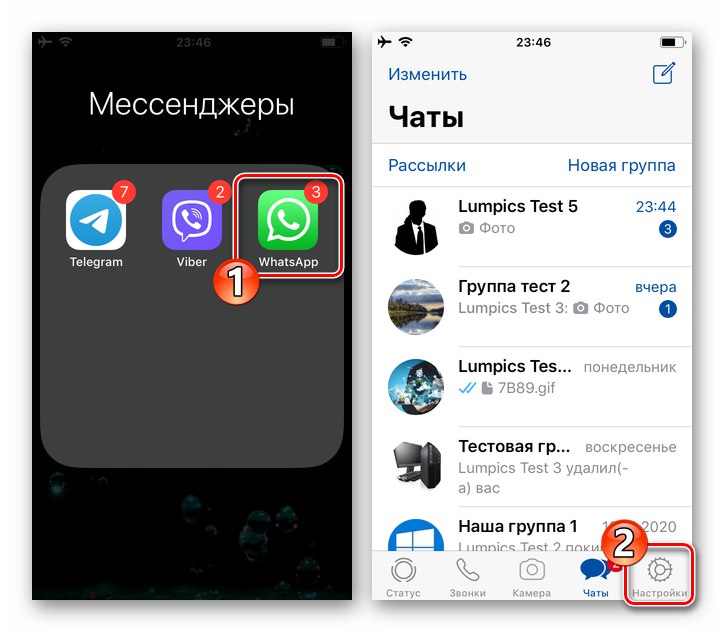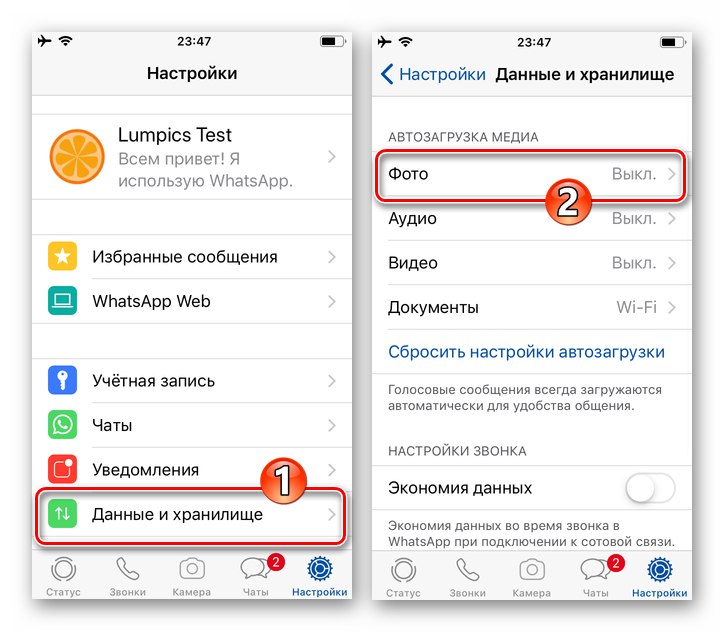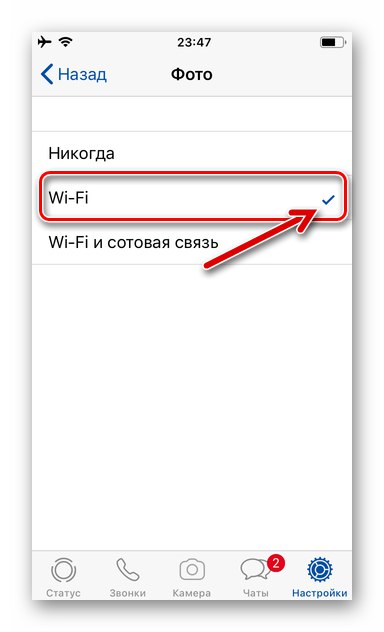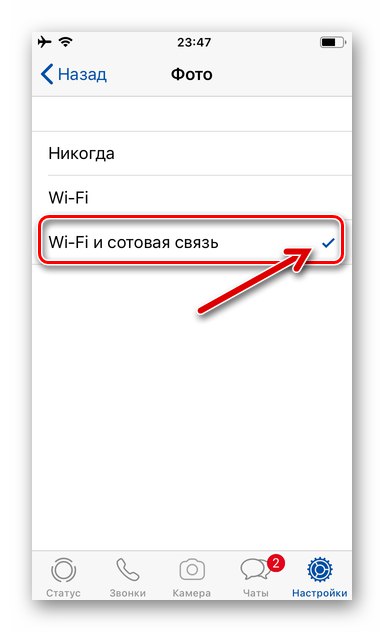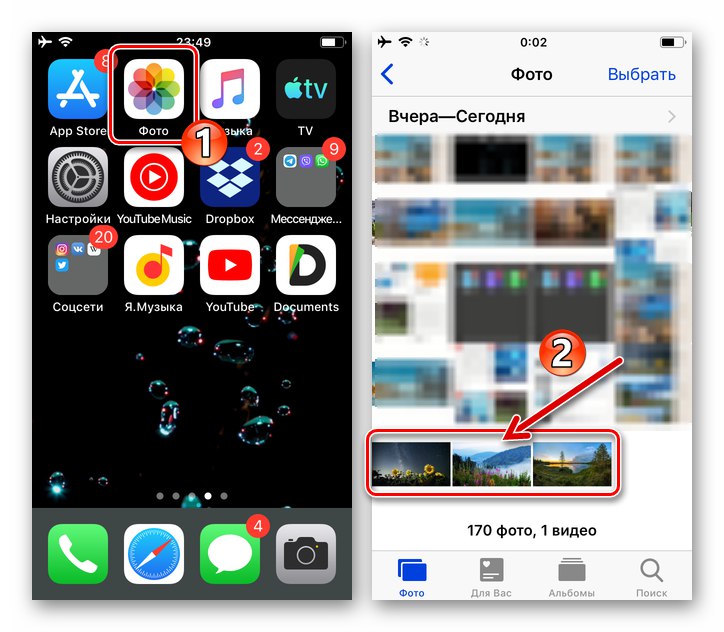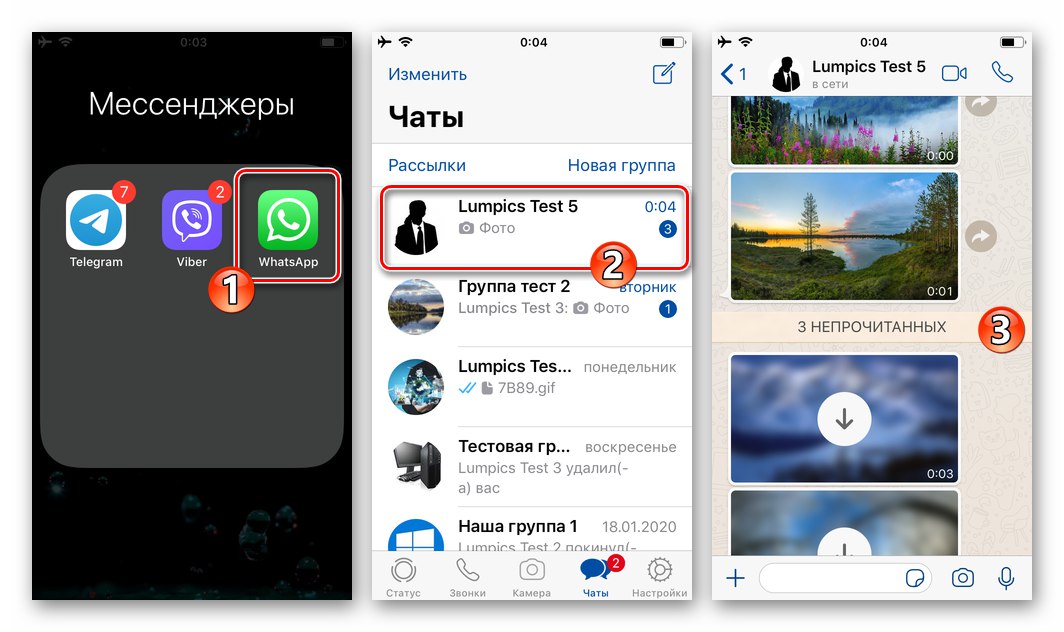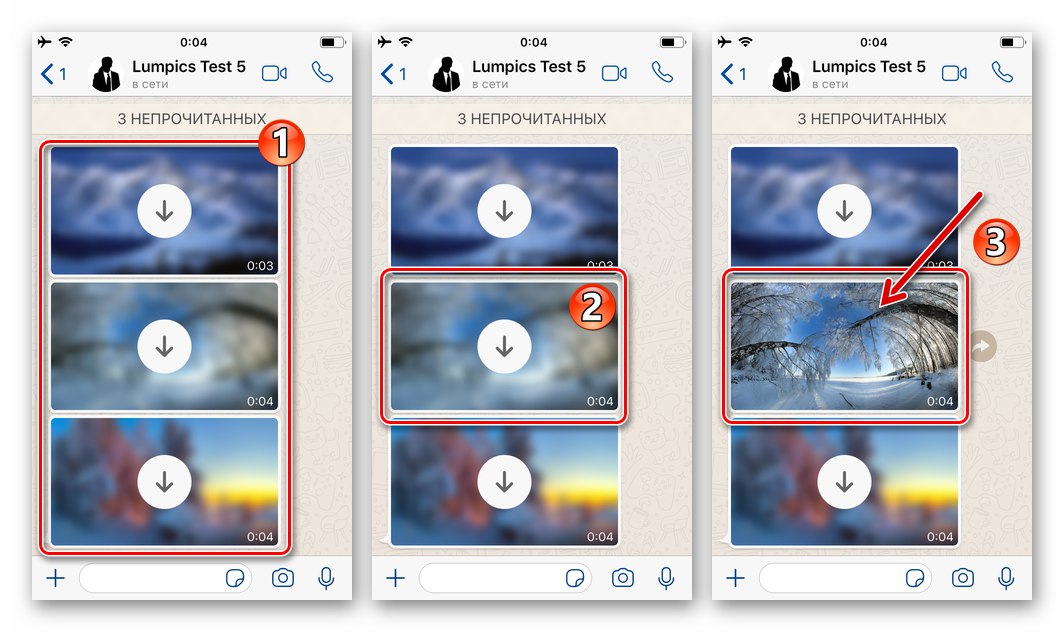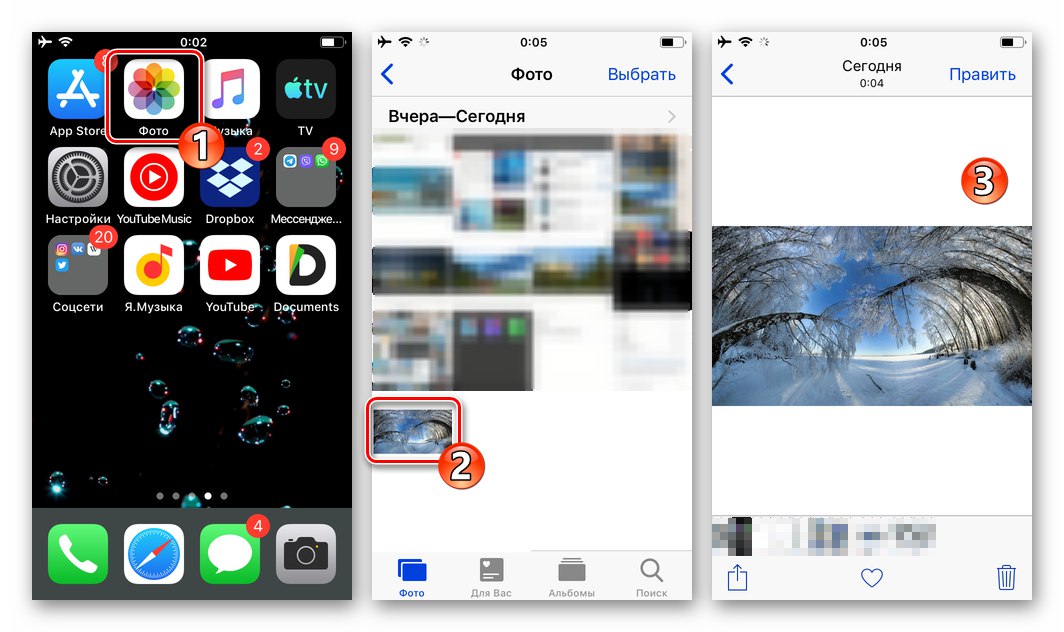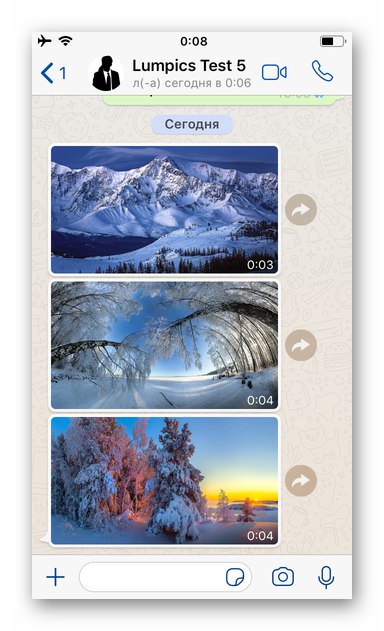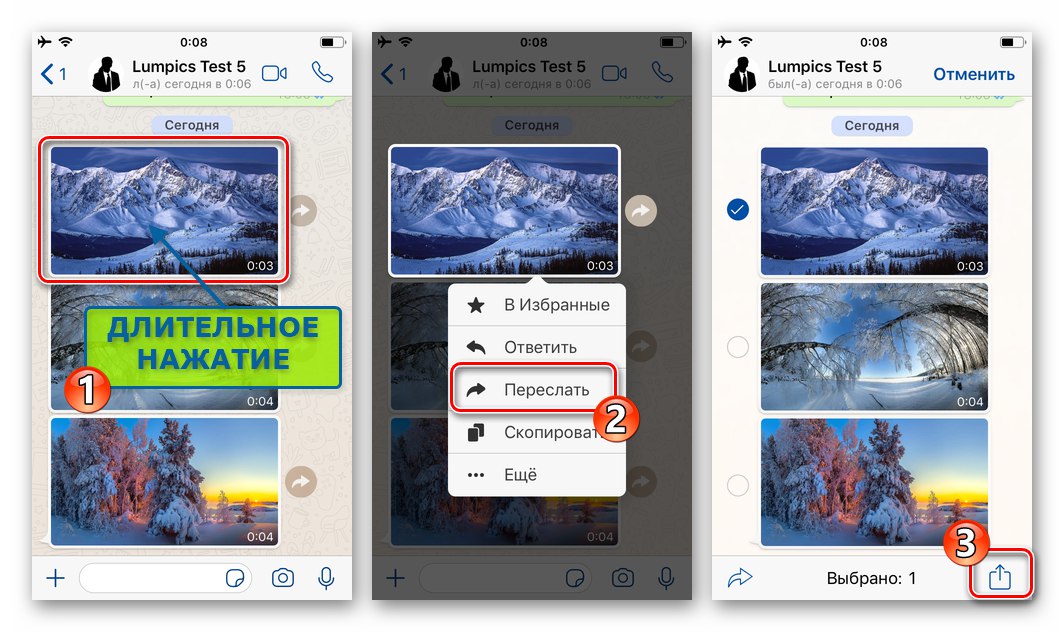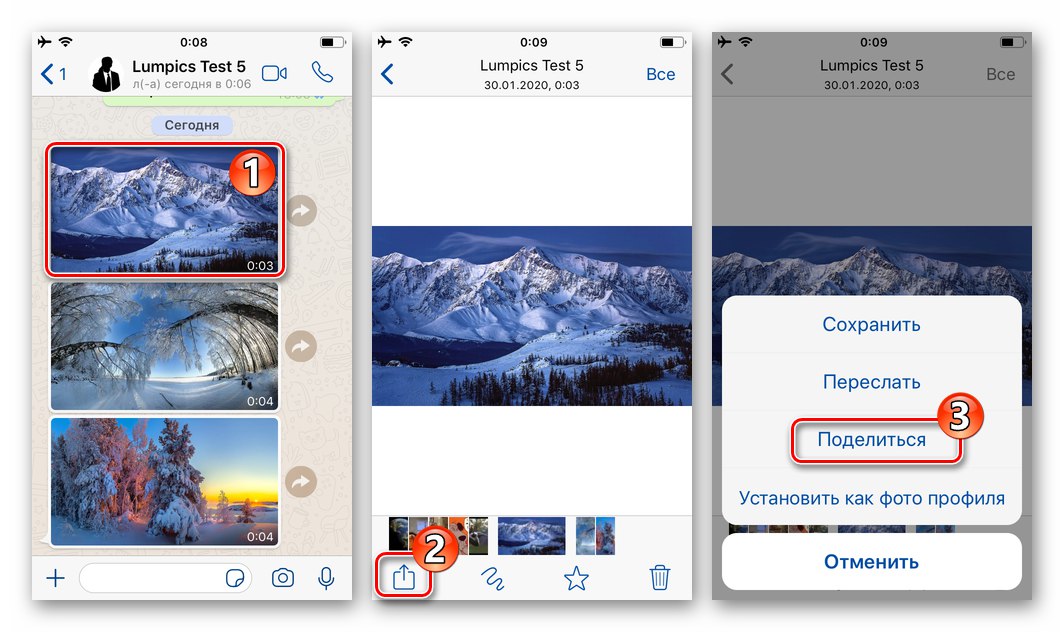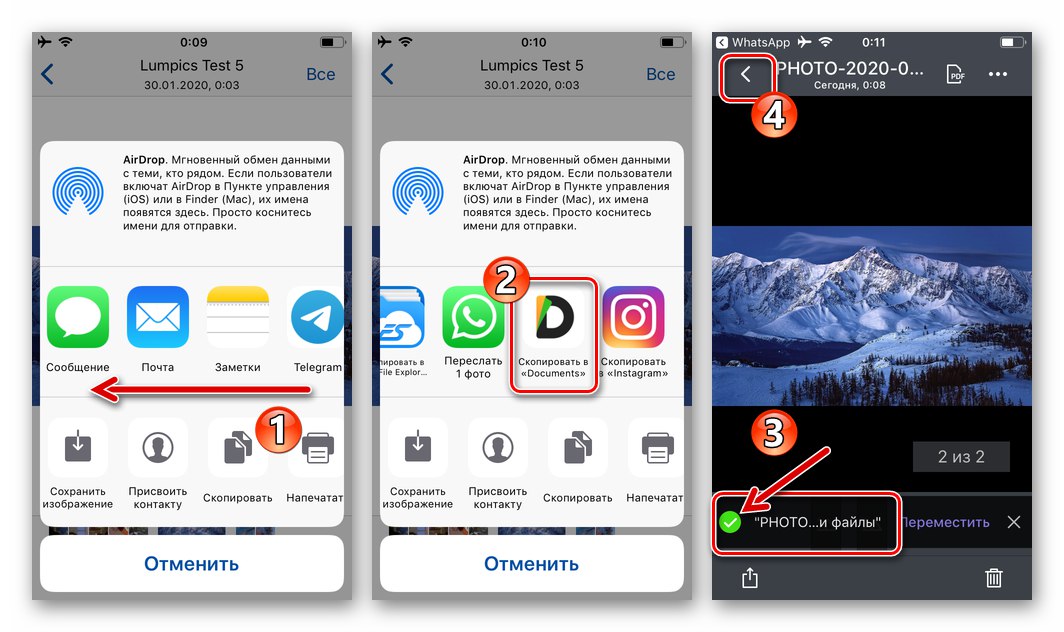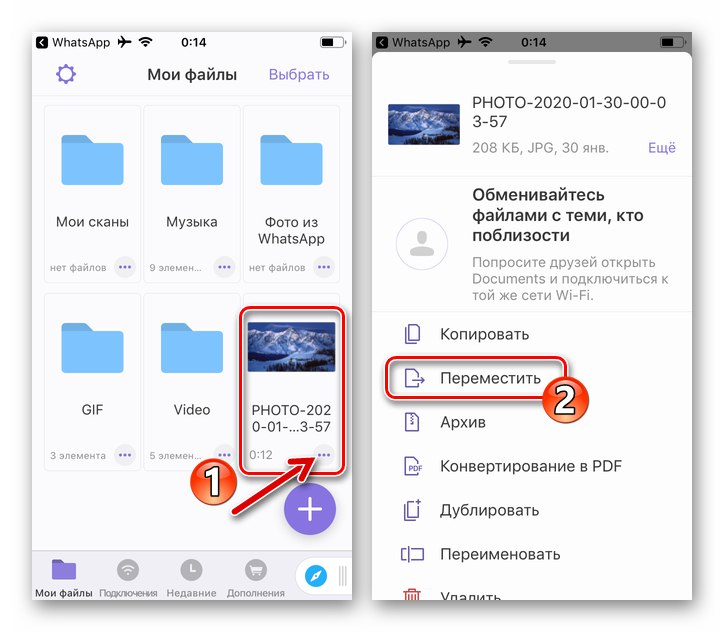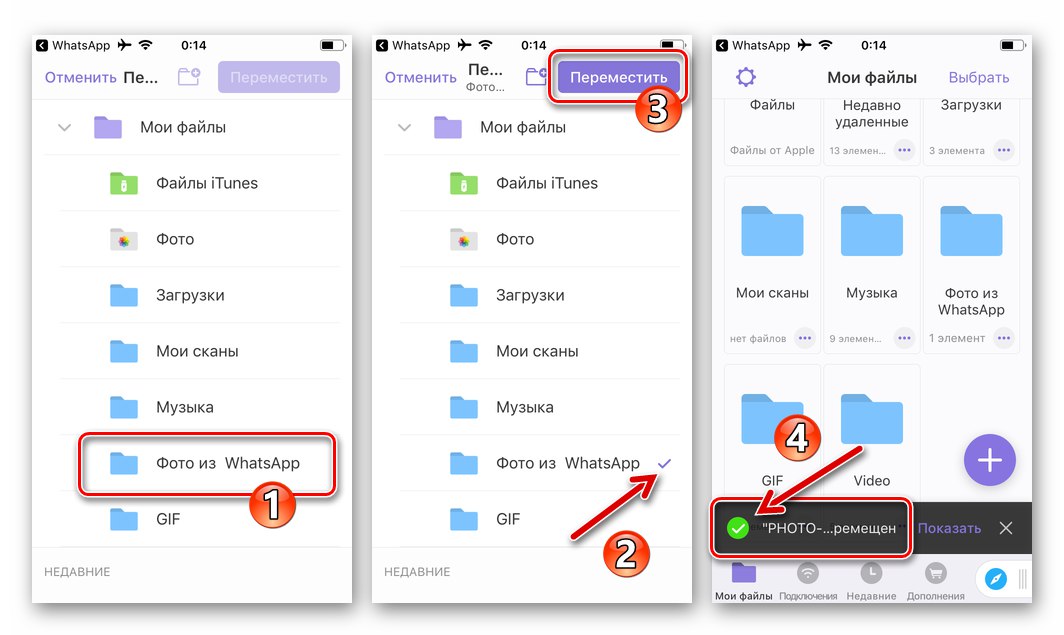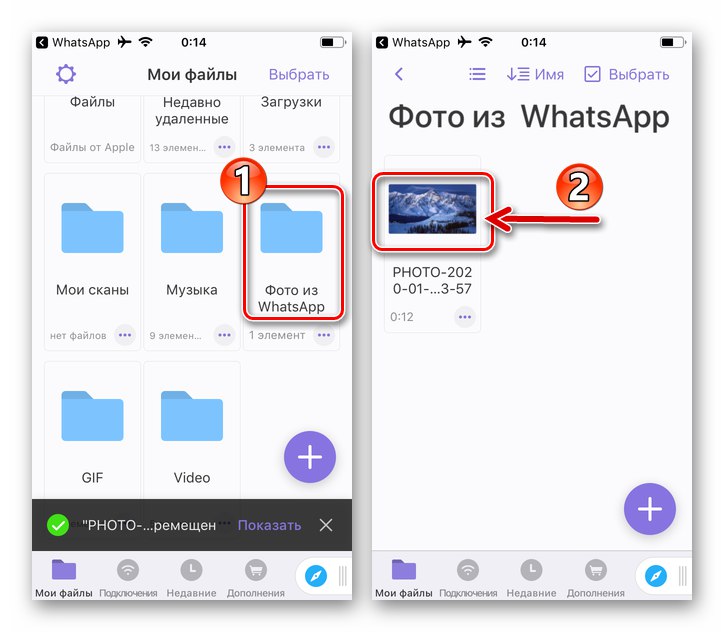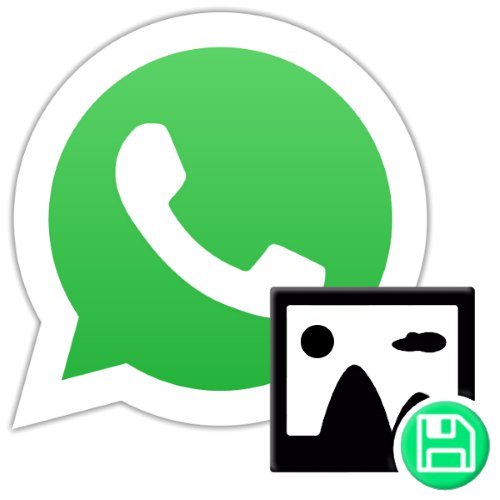
در روند تبادل تصاویر از طریق واتس اپ ، اغلب اوقات تمایل و گاهی نیاز به ذخیره یک یا عکس های دیگر از چت در حافظه دستگاه تلفن همراه مورد استفاده برای دسترسی به این سرویس وجود دارد. اگر نمی دانید چگونه چنین عملیاتی را انجام دهید ، توصیه های مقاله بعدی را بخوانید - این روش بارگیری تصاویر از پیام رسان در حافظه تلفن های هوشمند Android و iPhone را از چند طریق نشان می دهد.
چگونه عکس ها را از WhatsApp در حافظه تلفن های هوشمند ذخیره کنیم
از آنجا که کاربران اندروید و iOS یک رابط کاربری پیام رسان متفاوت مشاهده می کنند ، همچنین به دلیل سازماندهی متفاوت سیستم فایل این سیستم عامل ها ، راه حل های مربوط به عنوان مقاله باید برای هر یک جداگانه در نظر گرفته شود. این همان کاری است که در ادامه انجام خواهیم داد.
ممکن است تنها مانع بارگیری پرونده ها از WhatsApp عدم دسترسی به حافظه دستگاه باشد. بنابراین ، قبل از اقدام به اجرای دستکاری هایی که شامل ذخیره عکس از پیام رسان است ، بررسی تأمین دسترسی مشخص مفید خواهد بود. برای انجام این کار ، عملیات مربوط به سیستم عامل دستگاه خود را انجام دهید:
-
اندروید:
باز کن "تنظیمات" سیستم عامل تلفن همراه ، به بخش بروید "برنامه های کاربردی"، کلیک "همه برنامه ها".
![تنظیمات Android - برنامه ها - همه برنامه ها]()
پیدا کردن "WhatsApp" در لیست نرم افزارهای نصب شده بر روی تلفن هوشمند. بعد ، با ضربه زدن روی نام آن ، صفحه را با اطلاعات دقیق در مورد برنامه باز کنید و سپس روی نام گروه گزینه ضربه بزنید مجوزهای برنامه.
![WhatsApp برای Android در لیست برنامه های نصب شده بر روی دستگاه - مجوزهای برنامه]()
در لیست ماژول های میان افزار نمایش داده شده روی صفحه ، مورد را پیدا کنید "ذخیره سازی" و کلید را در سمت راست آن بچرخانید تا "مشمول"اگر در ابتدا حالت مخالف امور بیان شود. بیرون برو "تنظیمات" سیستم عامل Android - این پیکربندی سیستم را برای حل مشکل در نظر گرفته شده در مقاله کامل می کند.
![تنظیمات Android - به برنامه دسترسی به حافظه دستگاه را بدهید]()
-
آیفون:
قابل اعتماد و متخصص "تنظیمات" iOS با پیمایش در لیست پارامترهای سیستم در صفحه باز شده ، نام را پیدا کنید "WhatsApp" و روی آن کلیک کنید.
![WhatsApp برای iPhone - به تنظیمات برنامه در iOS بروید]()
در لیست نمایش داده شده ، روی نام گزینه ضربه بزنید "یک عکس"... در لیست گزینه های سطح دسترسی ارائه شده توسط سیستم ، کادر کنار را علامت بزنید خواندن و نوشتن... بیرون برو "تنظیمات" iPhone ، پس از آن می توانید WhatsApp را باز کنید - اکنون تمام موانع احتمالی بارگیری تصاویر از آن برداشته شده است.
![WhatsApp برای iPhone - دسترسی پیام رسان به فضای ذخیره سازی تلفن های هوشمند در تنظیمات iOS]()
اندروید
دارندگان دستگاه هایی که توسط "ربات سبز" کنترل کننده برنامه کنترل می شوند WhatsApp برای آندروید، می تواند از یکی از سه روشی که در زیر توضیح داده شده است برای ذخیره عکس از پیام رسان استفاده کند و همچنین بسته به شرایط خاص برنامه آنها را ترکیب کند.
روش 1: راه اندازی
به طور کلی ، برای کپی کردن عکس از WhatsApp برای Android در حافظه دستگاه ، نیازی به هیچ اقدامی ندارید - برنامه به طور پیش فرض به گونه ای پیکربندی شده است که تمام تصاویر چت ها به طور خودکار بارگیری می شوند. تمام آنچه که برای شخصی که می خواهد از این طریق پرونده های عکس کاربر را ذخیره کند مورد نیاز است این نیست که با تعیین یک ممنوعیت کامل در روند کار اختلال ایجاد کند.
- WhatsApp را روی تلفن هوشمند خود راه اندازی کرده و سپس باز کنید "تنظیمات" با ضربه زدن روی سه نقطه در گوشه سمت راست بالای صفحه و سپس انتخاب مورد مناسب در منوی نمایش داده شده ،
![WhatsApp برای اندروید که پیام رسان را راه اندازی می کند از منوی اصلی به تنظیمات آن بروید]()
- کلیک کنید "داده و ذخیره سازی"که قسمت حاوی جلوی شما را باز می کند "بارگیری خودکار رسانه" دسته تنظیمات برنامه
![WhatsApp برای تنظیمات برنامه Android - داده و ذخیره سازی - آپلود خودکار رسانه]()
- بررسی کنید عملکردهایی که به طور خودکار محتوا را در WhatsApp ذخیره می کنند فعال هستند یا آنها را فعال کنید:
- "شبکه موبایل" - اگر می خواهید تصاویر از پیام رسان بدون دخالت شما ذخیره شود ، از جمله هنگامی که دستگاه از شبکه های 2G / 3G / 4G مصرف می کند ، روی این مورد کلیک کنید. بعد ، کادر کنار نام را علامت بزنید "یک عکس" کادر تأیید را انتخاب کنید و با لمس کردن ، تمایل خود را برای تغییر پارامتر تأیید کنید "خوب".
- "وای فای" - گزینه WhatsApp که به طور پیش فرض فعال شده است ، از جمله برای عکس از چت ، بارگیری محتوا را در آن دوره هایی که پیام رسان اینترنت را از شبکه ای به همین نام دریافت می کند ، تضمین می کند. روی این مورد کلیک کنید ، کادر کنار را علامت بزنید "یک عکس" و با ضربه زدن مقدار پارامتر را ذخیره کنید "خوب".
- "در رومینگ" - اگر نیازی به محدود کردن مصرف ترافیک از شبکه های تلفن همراه دریافت شده در خارج از منطقه تحت پوشش اپراتور تلفن همراه خود نیستید ، روی نام گزینه کلیک کنید ، کادر را علامت بزنید "یک عکس" در لیست انواع داده باز می شود و ضربه بزنید "خوب".
![WhatsApp برای آندروید هنگام اتصال به اینترنت تلفن همراه ، بارگذاری خودکار عکس را فعال می کند]()
![WhatsApp برای فعال سازی Android در آپلود خودکار عکس ها هنگام اتصال تلفن هوشمند به شبکه Wi-Fi]()
![WhatsApp برای آندروید گزینه آپلود خودکار عکس را هنگامی که دستگاه در رومینگ است فعال می کند]()
- پس از انتخاب مقادیر پارامترهای راه اندازی ، از آن خارج شوید "تنظیمات" پیام رسان و استفاده از آن به طور معمول. از این پس ، عکس های چت های WhatsApp ، حتی قبل از باز شدن ، مطابق با پیکربندی انتخابی شما ، به صورت خودکار در حافظه دستگاه Android قرار می گیرند.
![WhatsApp برای Android Auto بارگیری عکس از چت در پیام رسان فعال است]()
- راحت ترین راه برای مشاهده تصاویر ذخیره شده استفاده از آن است "گالری" - یک آلبوم به طور خودکار در اینجا برای آنها ایجاد می شود "تصاویر واتس اپ".
![عکس های بارگیری شده از WhatsApp برای Android در گالری - آلبوم تصاویر WhatsApp]()
- برای سازماندهی عکس های بارگیری شده از WhatsApp و سایر دستکاری ها با آنها ، می توانید استفاده کنید هر مدیر پرونده برای Android... Explorer موجود در تلفن هوشمند خود را باز کنید و از آن برای دنبال کردن مسیر استفاده کنید:
حافظه داخلی / واتس اپ / رسانه / تصاویر واتس اپ![WhatsApp برای آندروید به پوشه ای با عکس های بارگیری شده از مسنجر از طریق مدیر فایل بروید]()
در اینجا فایلهای همه تصاویر را که به طور خودکار از چتها بارگیری می شوند ، پیدا خواهید کرد ، به این معنی که می توانید هرکدام از آنها را باز کنید ، به ویژه موارد ارزشمند را در دایرکتوری غیر از فهرست پیش فرض در حافظه دستگاه کپی کنید ، موارد غیرضروری را حذف کنید.
![WhatsApp برای دستکاری اندروید در عکس های ذخیره شده از پیام رسان با استفاده از File Explorer برای آندروید]()
روش 2: بارگیری "دستی"
اصل توضیح داده شده در بالا برای کپی کردن داده ها از WhatsApp با "مصرف" فعال محتوای در چت ها می تواند منجر به پر شدن سریع حافظه دستگاه Android شود ، بنابراین بسیاری از کاربران گزینه Autoload را غیرفعال می کنند.
همچنین بخوانید: ذخیره عکس خودکار در WhatsApp برای Android
در این شرایط ، امکان بارگیری انتخابی عکس را فقط می توان قابل تحقق خواند و روند کار نیز به شرح زیر است.
- WhatsApp را باز کنید ، به گفتگو یا گپ گروهی بروید که تصویر هدف از طریق آن دریافت شده است.
![WhatsApp برای Android برای ذخیره در حافظه دستگاه به گپ زدن با عکسها سوئیچ می کند]()
- اگر یک "استارت آپ" عکس ها در تنظیمات برنامه غیرفعال هستند ، آنها در مکاتبات به صورت "ابری" نمایش داده می شوند و علامت مشخص کننده اندازه پرونده منبع آنها را نشان می دهد. برای مشاهده و بارگیری همزمان آن روی حافظه دستگاه ، روی آن ضربه بزنید.
![WhatsApp برای آندروید مشاهده عکس ها و ذخیره آنها به طور همزمان در ذخیره سازی تلفن های هوشمند]()
- این همه - بیایید تکرار کنیم ، تصویر هنگام باز شدن در پیام رسان ، تحت هر شرایطی به طور خودکار در حافظه دستگاه ذخیره می شود. برای تأیید این موضوع ، به "گالری" و نگاهی به آلبوم بیندازید "تصاویر واتس اپ",
![WhatsApp برای عکس اندروید از پیام رسان در گالری سیستم عامل ذخیره شده است]()
یا همان نام واقع در مسیر را باز کنید
WhatsApp / رسانه /پوشه با استفاده از هر مدیر پرونده برای Android.![WhatsApp برای Android به صورت دستی عکس را در حافظه دستگاه ذخیره می کند - دسترسی از طریق Explorer]()
روش 3: اشتراک عملکرد
اگر شما نیاز به قرار دادن عکس های جداگانه از پیام رسان در یک فهرست خاص از دستگاه های ایجاد شده در حافظه دارید ، برای این منظور بهتر است از اشتراک گذاری عملکرد Android. برای اجرای موثر ذخیره تصاویر از WhatsApp با توجه به اصل پیشنهادی زیر ، یک مدیر فایل که توانایی بارگیری اطلاعات از شبکه را پشتیبانی می کند مورد نیاز است - در مثال ، ES File Explorer، اما همچنین آنالوگهای آن در محیط در نظر گرفته شده برای اجرای طرح مناسب هستند.
- WhatsApp را راه اندازی کنید و گپ حاوی عکسی را که می خواهید بارگیری کنید در دستگاه باز کنید.
![WhatsApp برای گپ اندروید با عکسهایی که باید از پیام رسان در حافظه دستگاه بارگذاری شوند]()
- بعد ، شما باید یکی از سه مسیر را طی کنید:
- برای گسترش تصویر در حالت تمام صفحه ، روی مکالمه ضربه بزنید. بعد ، روی سه نقطه در سمت راست بالا ضربه بزنید و سپس مورد را انتخاب کنید اشتراک گذاری در منویی که باز می شود
![WhatsApp برای تماس آندروید عملکرد اشتراک گذاری از نمای عکس تمام صفحه]()
- آن را با فشار طولانی در قسمت پیام تصویر انتخاب کنید. روی نماد ضربه بزنید اشتراک گذاری در منوی ابزاری که در بالای صفحه ظاهر می شود.
![WhatsApp برای Android برای پیام تصویری انتخاب شده در مکالمه اشتراک گذاری را انتخاب کنید]()
- اگر مکاتباتی که برای بارگیری فایل گرافیکی از آن نیاز دارید گسترده است و جستجو در آن برای جستجوی تصویر مورد نظر زمان زیادی می برد ، بهترین راه حل باز کردن منوی چت (سه نقطه در سمت راست عنوان) و انتخاب مورد در لیست گزینه ها است. "رسانه ، پیوندها و اسناد".
![WhatsApp برای مورد Android رسانه در فهرست گپ اسناد را پیوند می دهد]()
در گالری باز شده روی تصویر کوچک عکس کپی شده از WhatsApp ضربه بزنید و سپس برای مشاهده تصویر در اندازه کامل روی صفحه ، منو را باز کنید و روی آن کلیک کنید اشتراک گذاری.
![WhatsApp برای Android عکسی را از گالری رسانه یک گپ خاص به اشتراک بگذارید]()
- برای گسترش تصویر در حالت تمام صفحه ، روی مکالمه ضربه بزنید. بعد ، روی سه نقطه در سمت راست بالا ضربه بزنید و سپس مورد را انتخاب کنید اشتراک گذاری در منویی که باز می شود
- در نتیجه انجام هر یک از دستکاری های ذکر شده در پاراگراف بالا ، یک منو در پایین صفحه نمایش تلفن هوشمند ظاهر می شود "ارسال"... در لیست برنامه ها و خدمات سمت چپ در اینجا پیمایش کنید ، امضا شده را پیدا کنید "ذخیره در" نماد "File Explorer".
![WhatsApp برای Android منو را به سیستم عامل ارسال می کند - مورد ذخیره در مدیر پرونده]()
- پوشه ای را که می خواهید کپی عکس از پیام رسان را در آن قرار دهید با لمس کردن نام آن در لیست نمایش داده شده باز کنید یا یک پوشه جدید ایجاد کنید و به آن بروید.
![WhatsApp برای Android پوشه ای را برای ذخیره عکس از پیام رسان در ES File Explorer انتخاب یا ایجاد کنید]()
- فشار بعدی "انتخاب"، در نتیجه در یک لحظه به معنای واقعی کلمه کار استخراج عکس از WatsAp حل خواهد شد.
![WhatsApp برای Android کپی کردن عکس از مسنجر در پوشه ای در حافظه تلفن هوشمند با موفقیت انجام شد]()
iOS
ذخیره عکس از برنامه WhatsApp برای iOS در ذخیره سازی آیفون ، صرف نظر از رویکردی که از رویکردهای پیشنهاد شده در این مقاله استفاده می کنید ، مشکلی ایجاد نخواهد کرد و شما را به انجام حداقل اقدامات وا می دارد.
روش 1: راه اندازی
WhatsApp در آیفون می تواند به گونه ای پیکربندی شود که عکس های هر گپ باز شده به طور خودکار در حافظه آن کپی شود. با استفاده از این روش برای حل مشکل ما ، برای اطمینان از بارگیری تصاویر در مراحل برقراری ارتباط از طریق پیام رسان و بدون اقدامات اضافی از طرف شما ، کافی است عامل درج برخی از گزینه ها را بررسی کرده و در صورت لزوم آنها را پیکربندی کنید.
- WhatsApp را راه اندازی کنید و به آن بروید "تنظیمات" با لمس نماد مربوطه در گوشه پایین سمت راست صفحه ، برنامه ها را انجام دهید.
![WhatsApp برای آیفون - برنامه را اجرا کنید ، به تنظیمات مسنجر بروید]()
- بخش گزینه ها را با عنوان باز کنید "داده و ذخیره سازی"... دسته تنظیماتی که ما به آن علاقه داریم ، تحت عنوان است "رسانه بارگیری خودکار" - اینجا ضربه بزنید "یک عکس".
![WhatsApp برای iPhone - بخش داده و ذخیره سازی در تنظیمات مسنجر]()
- مناسب ترین گزینه را برای "رفتار" عملکرد بارگیری خودکار تصاویر از چت ها انتخاب کنید:
- "وای فای" - فقط وقتی آیفون به یک شبکه بی سیم متصل است که با استفاده از فناوری مناسب متصل است ، عکسها از چت ها در حافظه دستگاه کپی می شوند.
- "Wi-Fi و ارتباطات تلفن همراه" - تصاویر بدون در نظر گرفتن نوع اتصال اینترنت مورد استفاده در دستگاه بارگیری می شوند ، یعنی از طریق شبکه های داده 3G / 4G نیز انجام می شود.
![WhatsApp برای آیفون فقط از طریق Wi-Fi عکس از پیام رسان بارگیری می کند]()
![WhatsApp برای آیفون امکان بارگیری خودکار عکس ها از پیام رسان را از طریق Wi-Fi و اینترنت تلفن همراه فراهم می کند]()
- پس از گفتن برنامه به چه شرایطی می توان عکس ها را به صورت خودکار در فضای ذخیره سازی دستگاه تلفن همراه بارگیری کرد ، از آن خارج شوید "تنظیمات" و سپس به طور معمول از واتس اپ استفاده کنید.
- اکنون می توانید مطمئن باشید که هنگام مشاهده تصاویر در یک چت ، آنها به طور خودکار در حافظه iPhone کپی می شوند و از برنامه iOS در دسترس قرار می گیرند "یک عکس".
![WhatsApp برای آیفون - تصاویر ذخیره شده از پیام رسان در گالری iOS]()
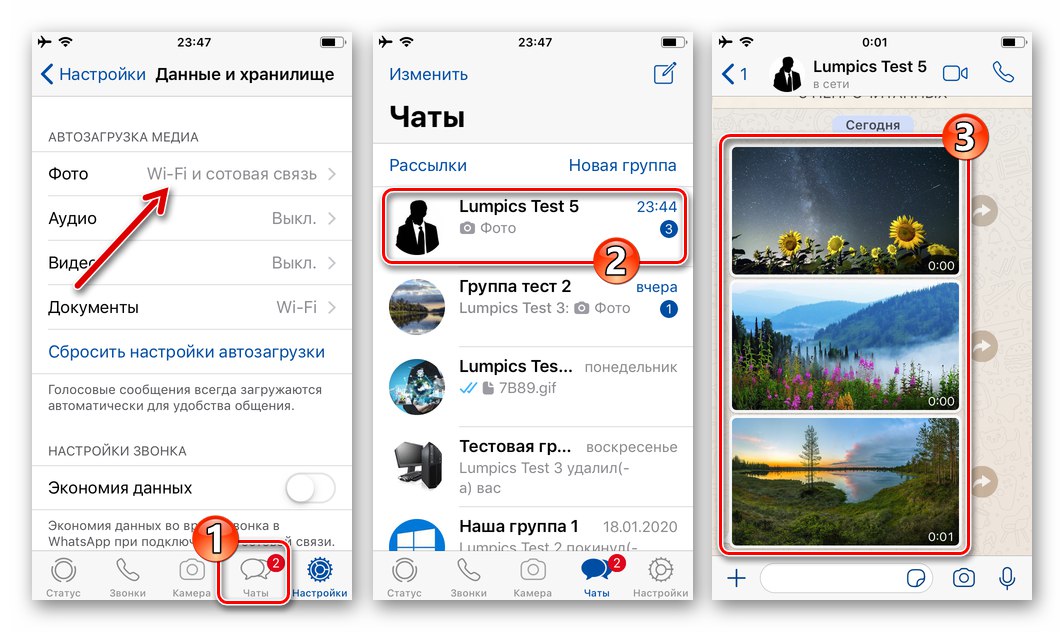
روش 2: بارگیری "دستی"
عملکرد فوق "استارت آپ" کاملاً با هدف خود مقابله می کند ، اما همزمان همه عکسها را از چتها و گروههای WhatsApp که توسط کاربر باز شده است ، در آیفون بارگیری می کند. این ، اولاً ، در اکثر موارد ضروری نیست و گالری را "مسدود" می کند ، و ثانیا منجر به اتلاف فضای غیرضروری در فضای ذخیره سازی دستگاه می شود. بنابراین ، بسیاری بارگیری خودکار را غیرفعال می کنند و برای بارگیری تصاویر منفرد ، به شرح زیر عمل می کنند.
- WhatsApp را باز کنید و به یک گفتگو یا گروهی بروید که عکس مورد نیاز شما در آن وجود دارد.
![WhatsApp برای iOS به چت با عکسها برای بارگیری در حافظه آیفون گپ می زند]()
- اگر بارگیری عکس در پیام رسان غیرفعال باشد ، نمی توانید بلافاصله تصویر دریافت شده در گپ را مشاهده کنید - فقط پیش نمایش "تاری" آن نمایش داده می شود و یک دکمه گرد در بالای آن نمایش داده می شود "دانلود"... تصویر را لمس کنید - این کار باعث نمایش "عادی" می شود و همزمان کپی کردن داده ها در حافظه آیفون آغاز می شود.
![WhatsApp برای مشاهده iOS و بارگیری همزمان عکس ها از چت در حافظه آیفون]()
- برای تأیید موفقیت در عملیات ذخیره ، برنامه iOS را باز کنید "یک عکس" - در اینجا تصویر مشاهده شده در بالا را مشاهده خواهید کرد.
![WhatsApp برای iOS مشاهده تصویر ذخیره شده از پیام رسان در برنامه Photo]()
روش 3: اشتراک عملکرد
برای بارگیری عکسهای جداگانه از WhatsApp در حافظه آیفون به منظور مشاهده آنها یا انجام سایر دستکاریها با استفاده از نرم افزار شخص ثالث در آینده ، استفاده از عملکرد یکپارچه در iOS راحت است اشتراک گذاری... در مثال زیر ، روند ذخیره عکس از WhatsApp به مدیر پرونده برای iPhone را نشان خواهیم داد - اسناد توسط Readdleو سپس تصویر را در تصویری که با این کار ایجاد شده قرار دهید "کاوشگر" پوشه
Document File Manager را توسط Readdle از فروشگاه App Apple بارگیری کنید
- در پیام رسان ، گپ فردی یا گروهی حاوی عکس کپی شده را باز کنید.
![WhatsApp برای چت در iOS با عکس برای ذخیره در ذخیره سازی iPhone]()
- اقدامات بعدی دو نوع هستند:
- روی پیام تصویری کلیک کنید و تا زمان ظاهر شدن منو ، کار را متوقف نکنید. یک گزینه را انتخاب کنید رو به جلو، و در صفحه بعد ، روی نمادی که در گوشه پایین سمت راست قرار دارد ضربه بزنید اشتراک گذاری.
- با ضربه زدن روی تصویر در مکالمه ، به نمای تمام صفحه آن بروید. روی نمادی که در گوشه پایین سمت چپ قرار دارد کلیک کنید اشتراک گذاری و سپس در منوی باز شده موردی به همین نام را انتخاب کنید.
![WhatsApp برای iOS ، مورد Forward در منوی زمینه یک پیام با عکس است]()
![WhatsApp برای iOS از نمای عکس تمام صفحه در پیام رسان با عملکرد اشتراک تماس می گیرد]()
- در پانل با برنامه ها و خدمات موجود برای انتقال تصویر ، پیدا کنید "کپی در اسناد" و روی این نماد ضربه بزنید. پس از مدت کوتاهی ، بارگیری از پیام رسان به پایان رسید ، بر روی فلش در گوشه بالا سمت چپ مدیر پرونده راه اندازی شده ضربه بزنید.
![WhatsApp برای iOS عکس را از مسنجر به برنامه اسناد کپی می کند]()
- تصویر کپی شده در نتیجه مراحل قبلی در دستورالعمل ها اکنون در برگه موجود است "پوشه های من" اسناد از Readdle. با پیش نمایش خود ، روی سه نقطه در منطقه ضربه بزنید و سپس انتخاب کنید "حرکت" در منویی که باز می شود
![WhatsApp برای عکس تماس iOS از پیام رسان کپی شده در Documents of Readdle - Move]()
در مرحله بعد ، نام فهرست هدف فایل را در لیست نمایش داده شده در صفحه لمس کنید و روی دکمه واقع در بالا سمت راست کلیک کنید "حرکت".
![اسناد توسط Readdle - عکس ذخیره شده از WhatsApp برای iOS را به یک پوشه جداگانه منتقل کنید]()
- این "سفر" عکس از چت WatsAp به یک برنامه شخص ثالث را کامل می کند. فهرست مورد نظر را در مرحله بالا باز کنید "کاوشگر" و مطمئن شوید که نسخه بدست آمده اکنون در آن گنجانده شده است.
![WhatsApp برای عکس iOS از پیام رسان در برنامه Documents از Readdle بارگیری شده است]()
نتیجه
ذخیره عکس از واتس اپ برای ذخیره سازی تلفن های هوشمند و آیفون های اندرویدی روشی ساده است که به بیش از یک روش انجام می شود. کاربرانی که از حل مشکل در نظر گرفته شده در مقاله متحیر شده اند ، در واقع ، با سپردن بارگیری عملکرد ارائه شده در پیام رسان ، نمی توانند اقدامات خاصی انجام دهند "استارت آپ"، اما در عین حال فراموش نکنید که همیشه فرصتی برای تطبیق روند کار با نیازهای شما وجود دارد.